Menyetel ulang Layanan Informasi Internet telah berhasil untuk banyak pembaca
- Pesan kesalahan biasanya terjadi saat proses atau aplikasi mencoba mengakses soket jaringan tetapi tidak memiliki izin yang diperlukan.
- Perangkat lunak firewall atau keamanan, pembatasan port, alat VPN, dan perangkat lunak antivirus atau kebijakan keamanan dapat memicu masalah ini.

XINSTALL DENGAN MENGKLIK FILE DOWNLOAD
- Unduh Alat Perbaikan PC Restoro yang dilengkapi dengan Teknologi yang Dipatenkan (paten tersedia Di Sini).
- Klik Mulai Pindai untuk menemukan masalah Windows yang dapat menyebabkan masalah PC.
- Klik Perbaiki Semua untuk memperbaiki masalah yang memengaruhi keamanan dan kinerja komputer Anda.
- Restoro telah diunduh oleh 0 pembaca bulan ini.
Beberapa pembaca kami mengeluh tentang kesalahan koneksi yang memunculkan notifikasi: upaya dilakukan untuk mengakses soket dengan cara yang dilarang oleh izin aksesnya.
Kami telah meluangkan waktu untuk menyelidiki masalahnya. Jadi, dalam panduan ini, kita akan mengeksplorasi kemungkinan pemicu dan beberapa solusi praktis.
Mengapa saya mendapat upaya untuk mengakses soket dengan cara yang dilarang oleh izin aksesnya?
Dari temuan kami, kami menyimpulkan bahwa hal-hal berikut dapat memicu kesalahan:
- Konflik VPN – Jika Anda menggunakan VPN, mungkin memblokir koneksi localhost penting atau menempati pelabuhan yang ditentukan dan akan memicu kesalahan Bind.
- Perangkat lunak firewall atau keamanan – Terkadang, program tertentu tidak dapat terhubung ke jaringan atau mendengarkan port tertentu karena pengaturan firewall atau keamanan.
- Pelabuhan sudah digunakan – Ada kemungkinan bahwa aplikasi atau proses lain sedang menggunakan soket jaringan. Setiap soket membutuhkan alamat IP dan kombinasi nomor port yang berbeda untuk membuat sambungan.
- Alamat IP atau konfigurasi jaringan – Jika Anda menemukan izin akses atau Bind error, itu mungkin karena alamat IP salah diberikan atau berbenturan dengan perangkat lain di jaringan.
Bagaimana Anda memperbaiki upaya yang dilakukan untuk mengakses soket dengan cara yang dilarang oleh izin aksesnya?
Sebaiknya coba solusi berikut sebelum melanjutkan ke perbaikan yang lebih mendetail.
- Nonaktifkan firewall atau antivirus Anda – Jika Anda memiliki antivirus yang sangat terbatas, Anda harus menonaktifkannya, karena ini dapat memperbaiki masalah dan menyelamatkan Anda dari pemecahan masalah lebih lanjut.
- Hidupkan Kembali komputer Anda – Jika kesalahan kecil menyebabkan masalah, memulai ulang dapat memaksa proses yang bermasalah untuk berhenti dan menyelesaikan kesalahan.
- Hapus instalan VPN – Jika Anda menggunakan VPN pihak ke-3, hapus instalannya. Kami merekomendasikan hanya menggunakan yang paling banyak VPN Windows 11 yang kompatibel untuk menghindari konflik.
Namun, jika kedua pra-solusi ini tidak berfungsi, lanjutkan ke perbaikan kami di bawah.
1. Reset Layanan Informasi Internet (IIS)
- Tekan Windows + R untuk membuka Berlari dialog.
- Jenis cmd dan pukul Ctrl + Menggeser + Memasuki.
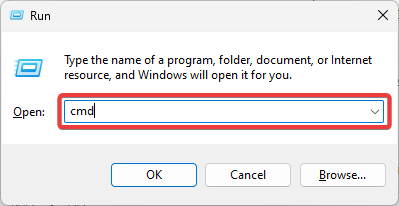
- Masukkan skrip di bawah ini dan tekan Memasuki.
iisreset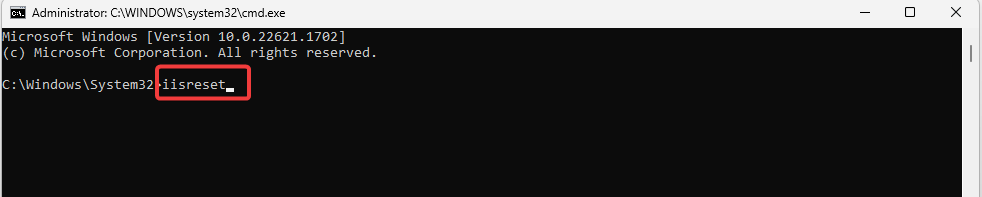
- Setelah Anda mengatur ulang layanan, mulai ulang sistem Anda dan verifikasi apakah kesalahan tetap ada.
2. Nonaktifkan Berbagi Koneksi Internet
- Tekan Windows + R untuk membuka Berlari dialog.
- Jenis layanan.msc dan pukul Memasuki.
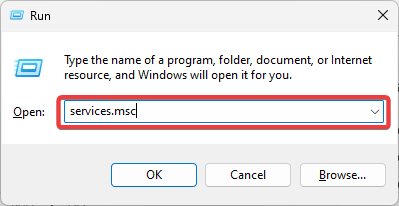
- Klik dua kali Berbagi Koneksi Internet.
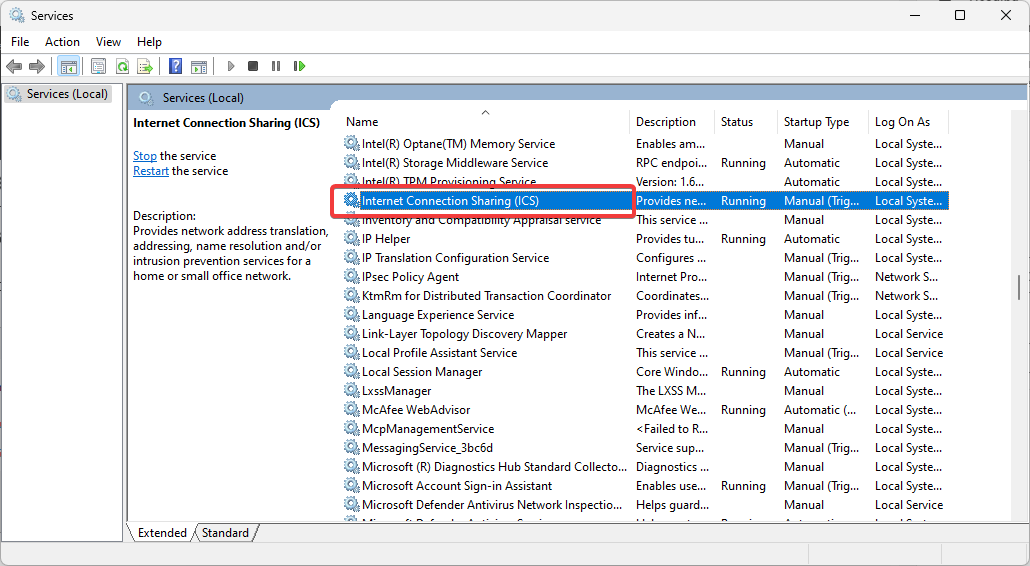
- Mengatur Jenis startup ke Dengan disabilitas.
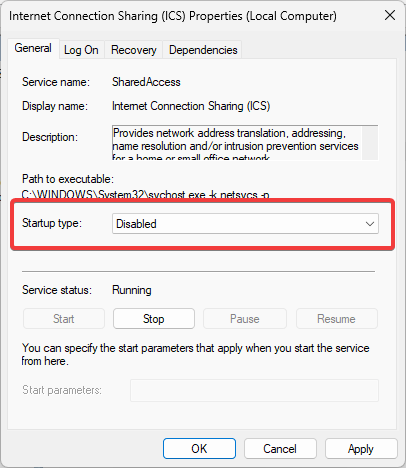
- Klik Menerapkan Dan OKE, lalu hidupkan ulang komputer dan verifikasi apakah sudah diperbaiki upaya dilakukan untuk mengakses soket dengan cara yang dilarang oleh izin aksesnya.
- 7 Cara Memperbaiki Kesalahan Kernel-Power (70368744177664),(2)
- Kode Kesalahan 0xc000001d: Cara Memperbaikinya di Windows 10 & 11
- Perbaiki: Terjadi Kesalahan Saat Mencoba Menyalin File
3. Izinkan aplikasi yang bermasalah melalui firewall Anda
- Tekan Windows + R untuk membuka Berlari dialog.
- Jenis firewall.cpl dan pukul Memasuki.
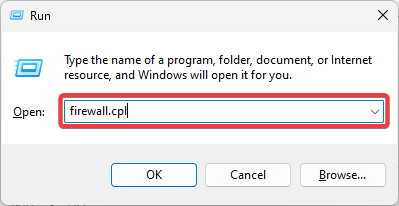
- Klik Izinkan aplikasi atau fitur melalui Windows Defender Firewall di panel kiri.

- Klik Ubah pengaturan tombol, dan berikan aplikasi yang bermasalah Publik Dan Pribadi hak.
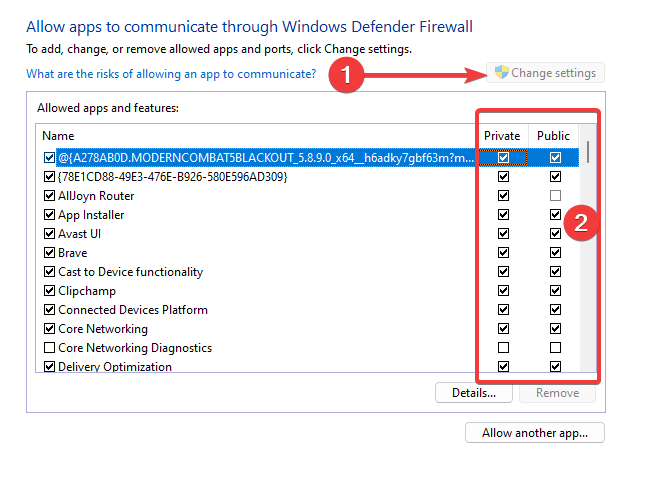
- Terapkan perubahan Anda dan tutup jendela, lalu verifikasi perbaikannya upaya dilakukan untuk mengakses soket dengan cara yang dilarang oleh izin aksesnya.
4. Kembalikan komputer
- Tekan Windows + R, jenis rstrui, dan pukul Memasuki.
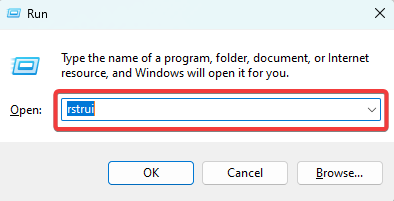
- Klik Berikutnya tombol.

- Pilih titik pemulihan dan tekan Berikutnya tombol.
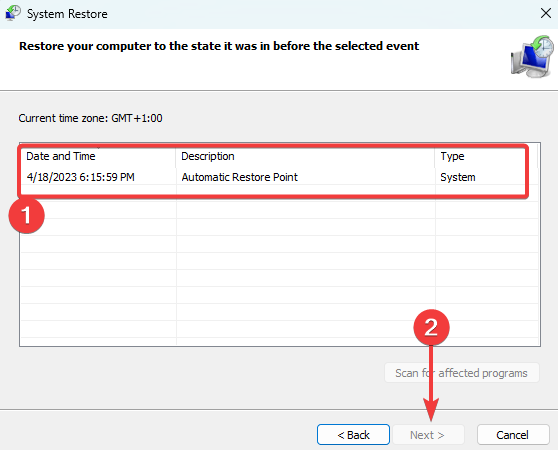
- Terakhir, klik Menyelesaikan tombol dan tunggu hingga proses selesai.
Upaya dilakukan untuk mengakses soket dengan cara yang dilarang oleh izin aksesnya bukanlah masalah yang sangat kompleks. Dengan solusi sederhana ini, kesalahan dapat diatasi dengan cepat.
Beberapa pengguna mungkin harus melakukannya mengatur ulang OS Windows, tetapi perhatikan bahwa ini dapat membuat Anda kehilangan beberapa data berharga.
Ini sebanyak yang akan kita bahas dalam panduan ini.
Masih mengalami masalah? Perbaiki dengan alat ini:
SPONSOR
Jika saran di atas belum menyelesaikan masalah Anda, PC Anda mungkin mengalami masalah Windows yang lebih dalam. Kami merekomendasikan mengunduh alat Perbaikan PC ini (diberi peringkat Hebat di TrustPilot.com) untuk mengatasinya dengan mudah. Setelah instalasi, cukup klik Mulai Pindai tombol dan kemudian tekan pada Perbaiki Semua.
